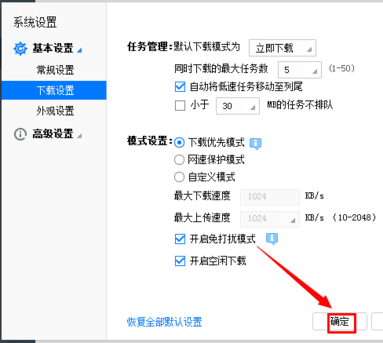2018-07-13 14:21:08
我们平常上网下载文件的时候,用的比较多的应该是迅雷下载这款下载工具了。下载好设备程序软件之后,还要找到文件工作才能运行。免打扰模式下,当你工作全屏程序时,迅雷将自动帮你取消提示消息弹出,带给你非常好的体验。下面,小编就为我们详细介绍一下迅雷下载免打扰模式打开设置方法。步骤如下:
1、点击主页面上方的设置按钮,可以打开迅雷下载设置界面。
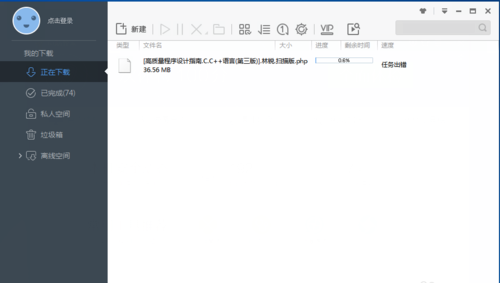
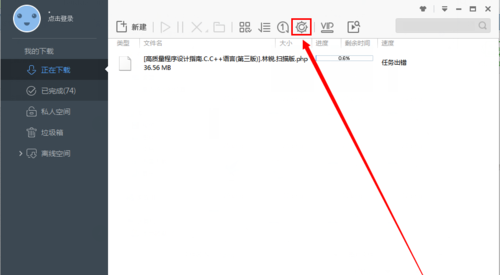
2、在迅雷下载设置界面可看到很多迅雷下载软件的设置项。可以设置迅雷下载的相关功能。比如,同时下载的线程数,监视设置,BT设置等。
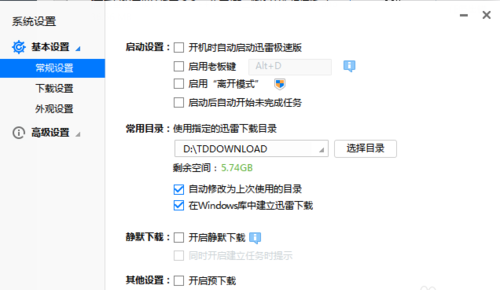
3、在设置界面左侧,打开“基本设置”下面的“下载设置”。
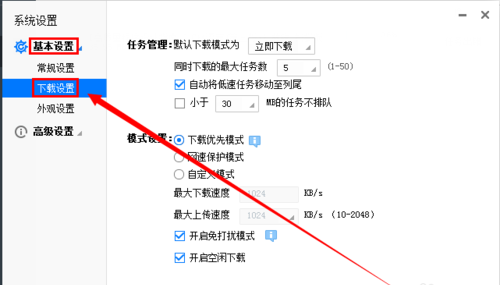
4、在任务默认设置面板里面买可以看到“模式设置”里面的“开启免打扰模式”,勾选即可。
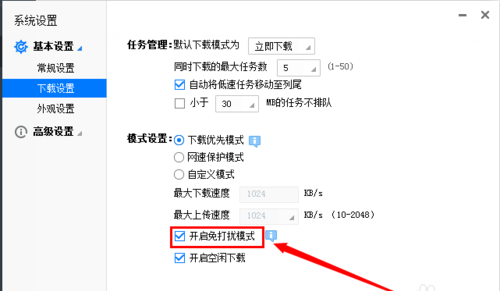
5、设置好“开启免打扰模式”后,点击迅雷下载设置界面右下角的“应用”按钮即可完成下载完成开启免打扰模式的设置。